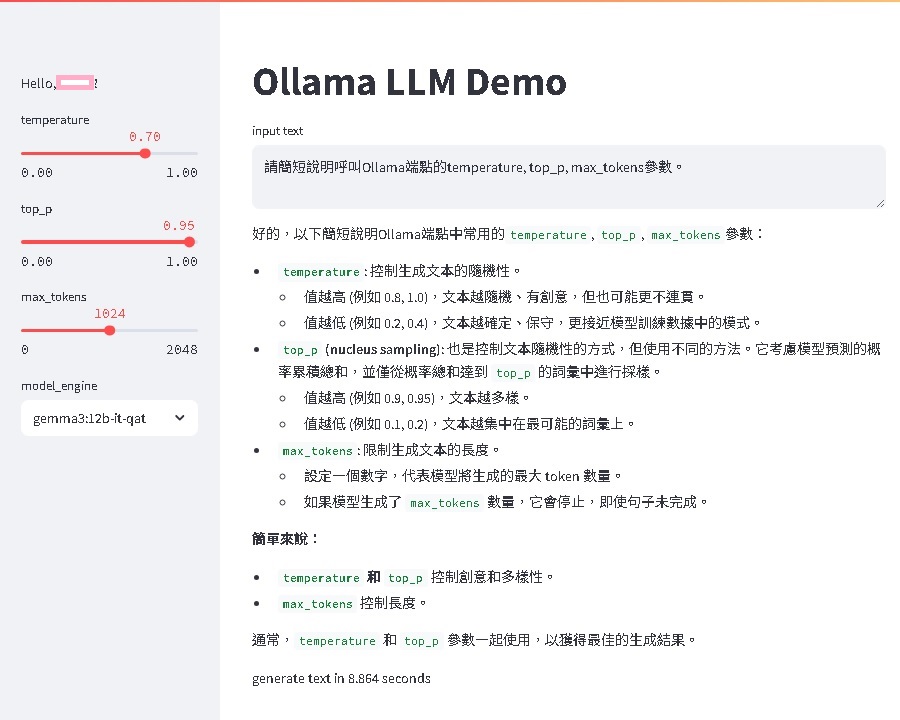Jeddict AI Assistant 為適用於 NetBeans IDE 23 以上版本的插件,能夠連接大語言模型,協助編寫程式碼,大幅提升開發體驗,讓程式撰寫更輕鬆、更智慧。以下簡介其安裝方法及功能。
A.安裝與解除安裝
- 安裝步驟:
- 開啟 NetBeans IDE
- 點選 Tools/Plugins/Available Plugins
- 搜尋並安裝 Jeddict AI Assistant
- 點選 Tools/Options/Jeddict AI Assistant
Providers: OLLAMA,
URL: http://localhost:11434,
Model: qwen2.5-coder:7b
- 解除安裝步驟:
- 點選 Tools/Plugins/Installed
- 在 User Installed Plugins 下,選擇 Jeddict AI Assistant
- 點擊解除作用 (Deactivate) 或 解除安裝 (Uninstall)
B.主要功能與使用說明
Jeddict AI Assistant 提供了多種智慧功能,幫助提升程式碼品質與開發效率:
智慧程式碼補全
(Smart Code Completion)- 用法: 在編輯程式碼時,按下 Ctrl+Space 或 Ctrl+Alt+Space 鍵,AI 會提供相關的程式碼建議。按下 Enter 鍵即可接受建議。
- 說明: AI 會學習程式碼上下文,提供更精準的補全、變數和方法重命名,以及改進日誌訊息或註解的建議,大幅提高編碼效率。
行內提示
(Inline Hint)- 用法: 在編輯程式碼行時,按下 Enter 鍵,AI Assistant 會直接在程式碼編輯器中顯示基於當前上下文的行內提示。再次按下 Enter 鍵即可確認並整合建議,或按下其他任意鍵取消。
- 說明: 提供即時、上下文感知的建議,有效提升程式碼品質和效率,且不干擾開發流程。
為行內提示提供上下文
(Providing Context to Inline Hint)- 用法:
- 使用註解作為提示: 在程式碼中撰寫註解說明程式意圖,然後按 Enter 鍵。AI 會將註解和現有程式碼作為上下文。
- 使用儲存的提示: 在設定中定義長提示,然後在編輯器中輸入
/prompt-id並按 Enter 鍵來重複使用。 - 即時擴展儲存的提示: 輸入
/{prompt-id}加上額外上下文,AI 會同時處理儲存的提示和額外文字。
- 說明: 可更精確地控制 AI 的建議,使其更符合當前的開發任務。
- 用法:
方法強化
(Method Enhancement)- 用法: 反白顯示任何方法,然後點擊提示:"AI: Enhance the method"。
- 說明: AI 會根據專案需求,改進方法的邏輯、結構或效率。
Javadoc 創建與改進
(Javadoc Creation & Improvement)- Javadoc 創建用法: 反白顯示任何類別、方法或介面,然後點擊提示:"AI: Create Javadoc using assistance"。
- Javadoc 改進用法: 反白顯示任何類別、方法或介面中現有的 Javadoc 註解,然後點擊提示:"AI: Enhance existing Javadoc"。
- 說明: AI 會自動生成符合程式碼上下文的 Javadoc,並提升其清晰度、準確性和符合最佳實踐。
變數命名建議
(Variable Naming Suggestions)- 用法: 反白顯示任何變數或參數,然後點擊提示:"AI: Improve variable name using assistance"。
- 說明: 自動建議更有意義且符合上下文的變數名稱,提升程式碼的可讀性和可維護性。
語法修正
(Grammar Fixes)- 用法: 選擇任何字串文字 (例如註解、Javadoc 或其他文本),然後點擊提示:"AI: Fix grammar issues using assistance"。
- 說明: 檢測並修正程式碼中註解、Javadoc 或其他文本內容的語法錯誤,確保文件專業且潤飾精良。
文本強化
(Text Enhancement)- 用法: 選擇任何字串文字 (例如註解、文件或日誌訊息),然後點擊提示:"AI: Enhance text quality using assistance"。
- 說明: 透過提供更簡潔、更有影響力的替代方案,提升文本內容的品質和可讀性。
程式碼行強化 (Code Line Enhancement)
- 用法: 選擇任何單行程式碼片段,然後點擊提示:"AI: Enhance a single line of code"。
- 說明: 建議單行程式碼的強化或最佳化,確保表達簡潔、高效和可維護。
學習類別
(Learn about Class)- 用法: 反白顯示類別名稱,然後點擊提示:"AI: Learn about Class"。之後可以在聊天中繼續詢問特定問題。
- 說明: 提供關於特定類別的深入見解和詳細解釋,包括其方法、屬性以及在專案中的用法。
生成測試案例
(Generate Test Cases)- 用法: 反白顯示任何類別或方法,然後點擊提示:"AI: Generate Test for Class or Method"。
- 說明: 根據 AI Assistant 提供的上下文提示,自動為類別或方法生成測試案例,簡化測試寫作流程。
C.AI 聊天功能
Jeddict AI Assistant 提供了多種上下文感知的 AI 聊天模式,可有效解決開發問題:
感知專案上下文的 AI 聊天
(Project Context-Aware AI Chat)- 用法: 在專案開啟時,右鍵點擊專案並選擇 "AI Assistant" 以啟動 AI 聊天。
- 說明: AI 聊天會考量整個專案的上下文,提供針對專案結構和組件的全面見解和支援。
感知 Java 套件與類別上下文的 AI 聊天
(Java Packages & Classes Context-Aware AI Chat)- 用法: 選擇所需的套件或類別,右鍵點擊並選擇 "AI Assistant" 以開始聊天。
- 說明: 針對特定的 Java 套件或類別與 AI 互動,獲得反映該套件或類別上下文的見解和建議。
編輯器提供各 Java 類別專屬的 AI 聊天
(Tailored AI Chat for Individual Java Classes from Editor)- 用法: 在編輯器中開啟所需的 Java 類別,右鍵點擊並選擇 "AI Assistant" 以啟動專注於該類別的對話。
- 說明: 針對單個 Java 類別與 AI Assistant 進行有針對性的討論,接收專門針對該類別的詳細分析和改進建議。
網頁開發上下文感知的 AI 聊天
(Web Development Context-Aware AI Chat (HTML, CSS, JS, JSF))- 用法: 選擇 webapp 目錄或其任何子目錄,右鍵點擊並選擇 "AI Assistant"。
- 說明: 與 AI 針對 HTML, CSS, JavaScript 和 JSF 等網頁應用程式組件進行交流,獲得針對網頁開發的上下文感知支援和建議。
通用 AI 聊天
(General AI Chat (No Context Required))- 用法: 點擊頂部工具列上的 Jeddict 按鈕。
- 說明: 無需程式碼或專案上下文即可使用 AI 聊天功能,適用於一般查詢或不與特定程式碼元素相關的討論,更具成本效益且速度更快。
D.其他實用功能
國際化支援
(Internationalization Support)- 可透過在設定面板中設定 系統訊息 (System Message) 來配置 AI 以特定語言回應,例如使用 "Respond in French"。
- 對於某些語言,可能需要使用相容的字體來正確呈現聊天視窗和編輯器中的文本。
支援 PlantUML 和 Markdown 支援
(PlantUML and Markdown Support in Chat)- 現在可以直接在聊天視窗中查看和編輯 PlantUML 圖表和 Markdown 內容。當要求圖表或格式化文本時,會即時顯示,可以在提交前預覽和進行更改。
- 原地編輯 (Edit in-place): 只需點擊圖表或 Markdown 區塊即可直接在聊天中編輯。
- 請注意: 所做的任何更改不會發送給 AI,直到明確地複製並貼上更新的內容到輸入框並提交。
AI 式提交訊息
AI Commit Message- 用法: 右鍵點擊專案並選擇 "AI Commit Message" 以自動生成提交訊息。此選項僅在 Git 檢測到更改時可見。
- 說明: 根據 Git 儲存庫中檢測到的差異生成有意義的提交訊息,簡化版本控制流程。
AI式 SQL 聊天助理
(SQL AI Chat Assistant)- 用法: 導航至 Services > Databases > Register DB in Apache NetBeans。右鍵點擊資料庫連接並選擇 "AI Assistant"。
- 說明: 這將啟動 AI 聊天視窗,提供基於資料庫的上下文。AI 將在 SQL 編輯器中生成結果,能夠在同一個聊天視窗中利用 AI 進行 SQL 查詢的智慧行內補全。
AI 式 SQL 行內補全
(SQL Inline Completion with AI)- 用法: 在 Services > Databases > Register DB in Apache NetBeans 中,右鍵點擊資料庫連接並選擇 "Execute Command..."。在開啟的新視窗中撰寫 SQL 查詢,提供AI 驅動的行內補全建議。
- 說明: 可以在同一個視窗中執行查詢並立即查看結果,簡化工作流程並減少查詢所花費的時間。